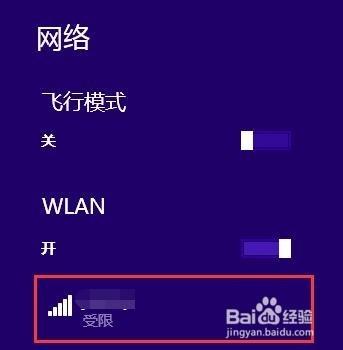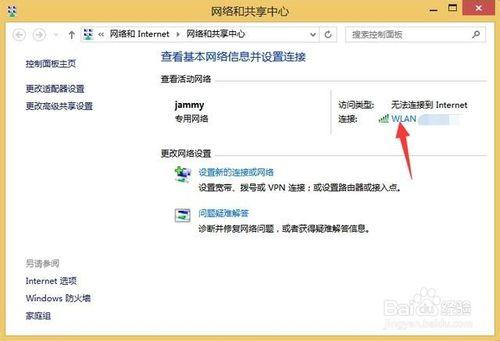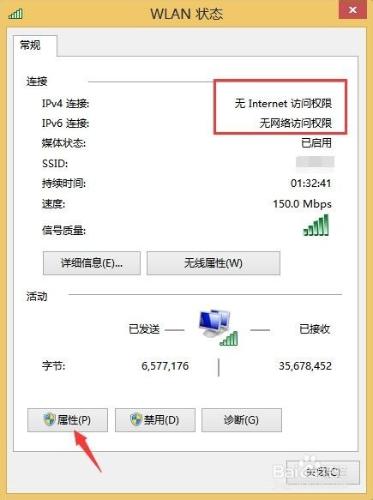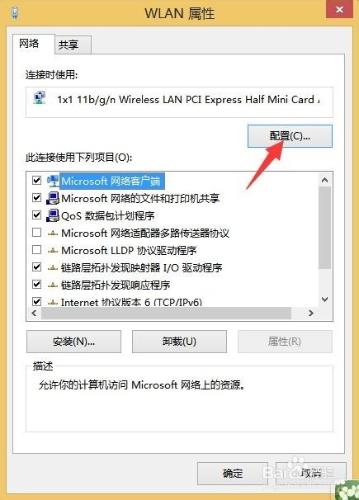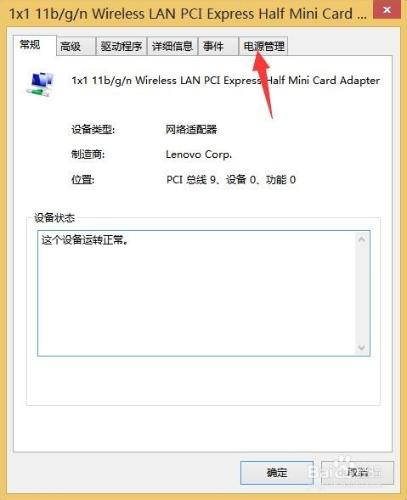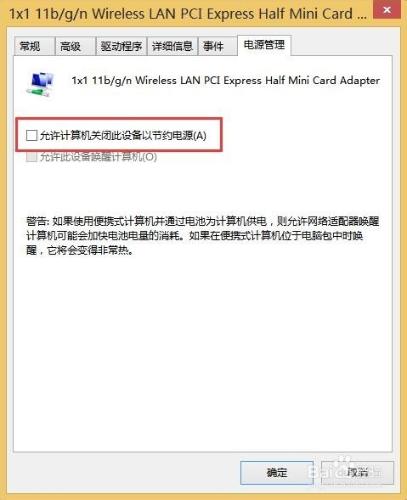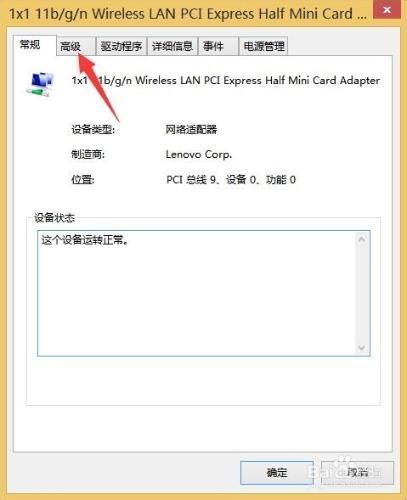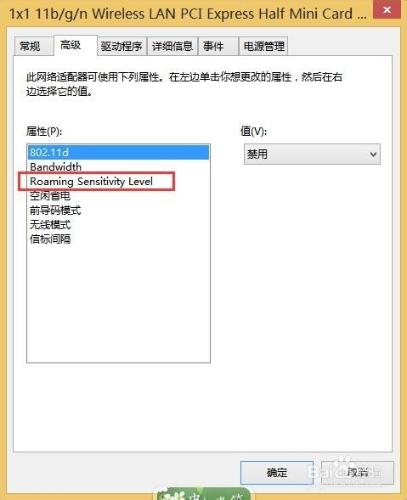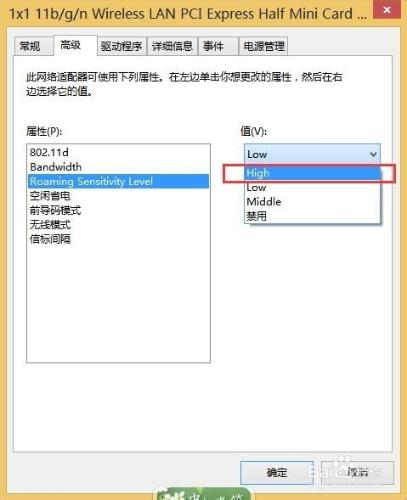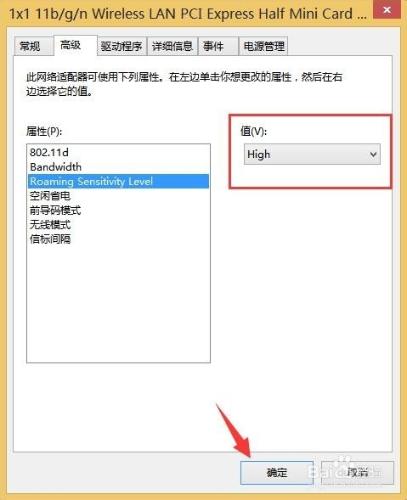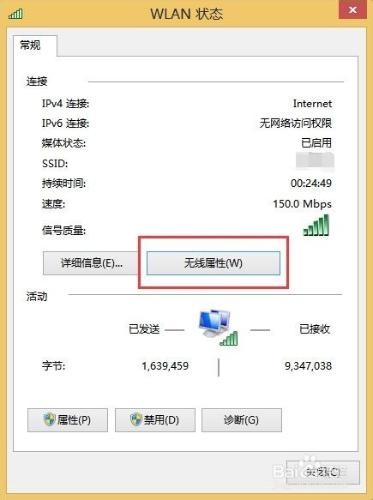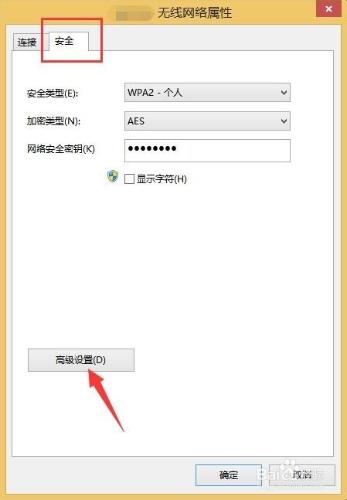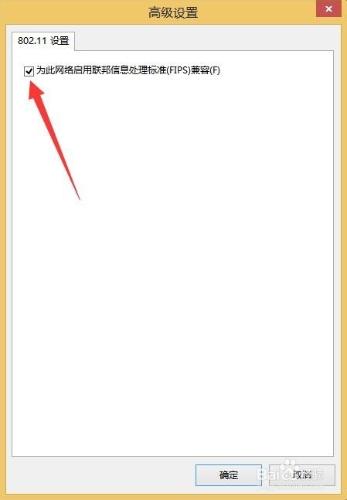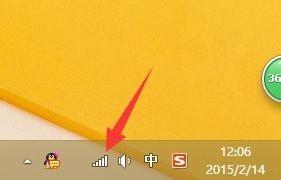相信很多小夥伴會遇到網絡受限,一直上不了網的問題,或者有時候會上著網,過不了幾分鐘又顯示網絡受限或者無Internet訪問權限,電腦右下角的無線網標示上多了一個黃色的感嘆號,怎麼連也連不上,一直顯示受限,怎麼辦呢?特別是一些Windows8以上的小夥伴,貌似這個問題出現的最多,最近小誠也頻繁遇到這個問題,後來嘗試了三種方法,總算是解決了,大家不妨也嘗試著去設置,希望對大家都能夠有所幫助哦~
工具/原料
電腦
方法一
在電腦右下角右鍵點擊無線網圖標,在彈出菜單中選擇打開網絡和共享中心
進入網絡共享中心,點擊打開“連接”右側的WLAN
進入WLAN狀態頁面,顯示無Internet訪問權限,點擊打開頁面下方的屬性按鈕
進入WLAN屬性頁面,點擊打開配置按鈕
在無線網卡的配置頁面中,選擇電源管理
將允許計算機關閉此設備以節約電源前面的√去掉,然後點擊確定按鈕,看是否能夠解決問題?如果不能,再嘗試下面的方法2
方法二
在以上步驟5的基礎上,點擊高級按鈕
在屬性欄下,選擇第三項roaming sensitivity level
在右側的值選擇框中,選擇high
選擇完畢之後,點擊確定按鈕,看看網絡受限問題是否已經解決?如果還是未能解決,那麼再進行下面方法3
方法三
在方法1的步驟3基礎上,進入WLAN狀態頁面,點擊下方的無線設置按鈕
進入無線網絡屬性頁面,點擊安全進行頁面的切換,在頁面下方打開高級設置按鈕
進入高級設置頁面,在為此網絡啟用聯邦信息處理標準(FIPS)兼容(F)前面打上√,然後點擊確定按鈕
到了這一步,問題基本上都可以解決了